pdf文档文件在win10系统中无法打开怎么处理?
发布时间:2019-01-14 16:59:55 浏览数: 小编:xiaoling
pdf文档文件是人们在工作中比较常使用的格式文件,但是最近有win10系统用户在打开时候遇到问题无法打开pdf文档文件是怎么回事呢?需要怎么处理才能打开呢?针对这个问题小编整理了本文教程来和大家分享,下文就来分享pdf文档文件在win10系统中无法打开怎么处理。
具体方法如下:
1、双击打不开的话,查找电脑上有没有安装pdf阅读软件;
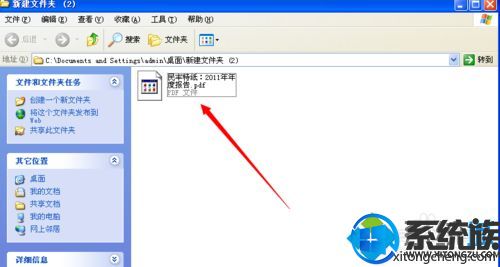
2、右击鼠标,选择使用其他方式打开,若找不到阅读器说明未安装。
一般能自动检测到。
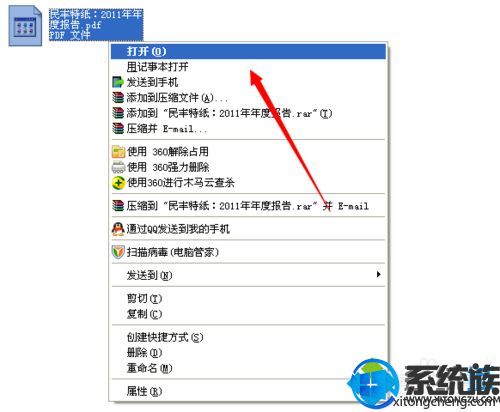

3、已经安装的,找到pdf安装的文件夹,双击快捷方式打开。
点击打开本地文件,或者文件-打开。
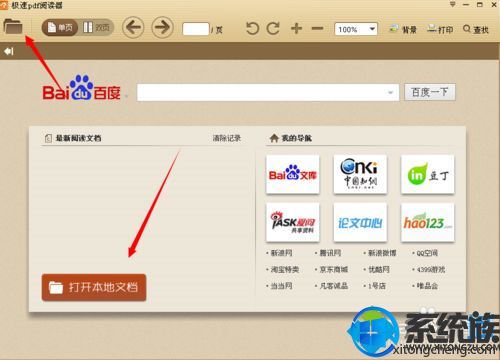
4、找到预打开的pdf文件,打开即可。
有些阅读器,直接在桌面上将文件拖入即可完成打开。
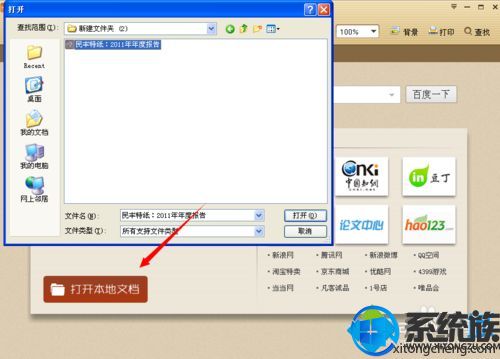
5、未安装的朋友,可以去网上下载pdf阅读器,然后安装。
新装阅读器的可以双击打开文件,因为能够智能检测到。
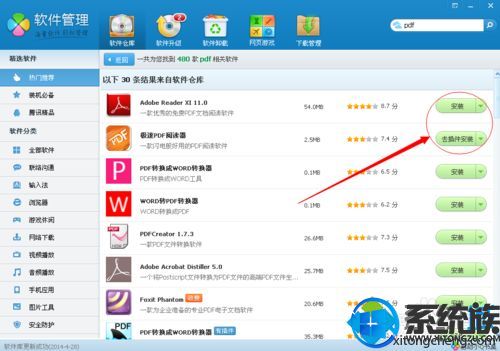
6、打开后进行视图调节阅读即可。
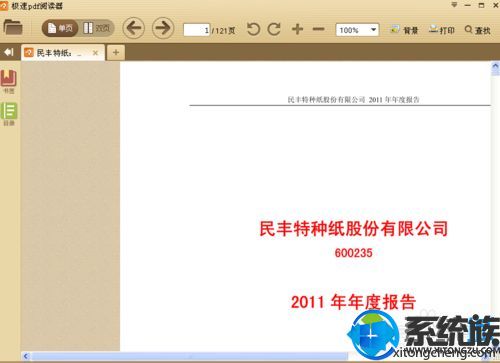
有关pdf文档文件 在win10系统中无法打开怎么处理的教程就分享到这里,在win10系统中pdf文档文件无法打开的用户可以参考本文教程来解决,希望本文教程对大家有所帮助。



















